Office 2013カスタマープレビューは、Windows 7およびWindows 8でテストするためにリリースされ、エンドユーザーにも利用可能になりました。 。

Windows 8と同様に、Office 2013もタッチスクリーンデバイスと従来のデスクトップの両方に対応するように設計されています。 Office 2013はWindows 8タブレットでは夢のように機能し、多くの機能はWindows 8でのみ最適に機能します。 タッチスクリーンデバイスでOffice 2013を使用している場合は、最新バージョンのOfficeでタッチジェスチャがどのように機能するかを知りたい場合があります。
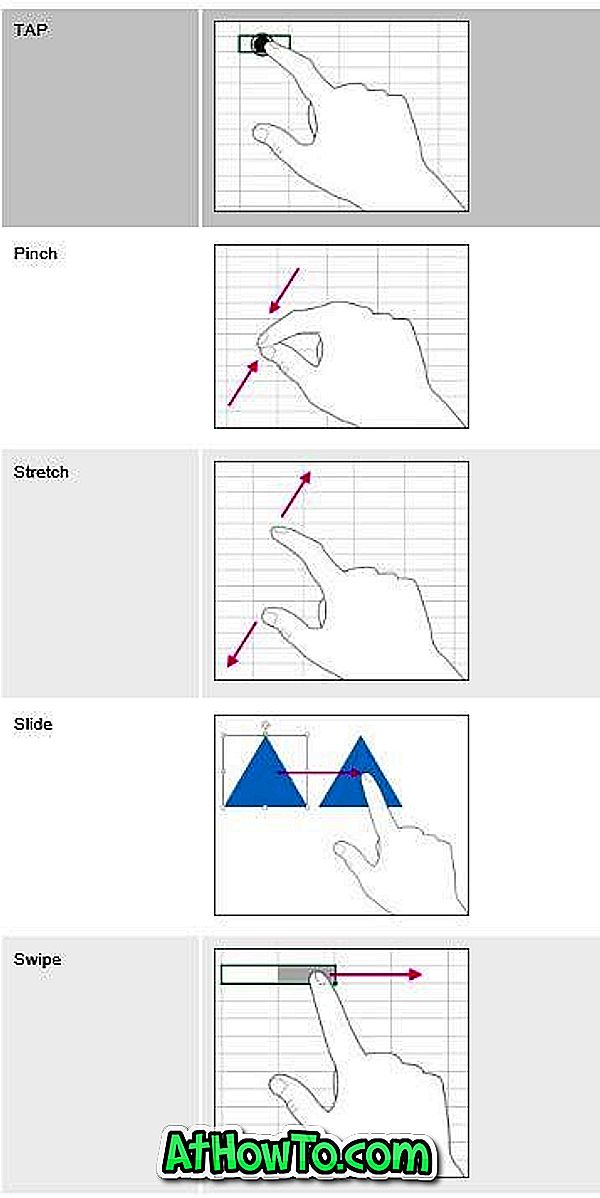
Office 2013は、タップ、ピンチ、ストレッチ、スライド、スワイプなどの基本的なジェスチャをすべてサポートしています。 Office 2013プログラムでは、オブジェクトに触れてスライドさせて移動アクションを実行できます。 サイズを変更するには、最初にオブジェクトをタップしてから、オブジェクトのサイズ変更ハンドルを押してドラッグします。 写真を回転させるには、オブジェクトをタップしてから回転ハンドルを押してドラッグします。
Windows 8タスクバーのタッチキーボードボタンをタップすると、いつでもタッチキーボードを起動できます。 キーボードを隠すにはXボタンをタップします。
PowerPointプログラムを使用している場合は、スライド上で2本の指を広げてスライドにズームインします。 2本の指を一緒につまむと、スライドが縮小されます。 テキストを選択するには、テキストをタップして選択ハンドルをドラッグします。 文書をスクロールするには、文書をタッチして上下にスライドさせます。 複数のオブジェクトを選択するには、オブジェクトをタップして押したまま他のオブジェクトをタップします。
Office 2013のタッチジェスチャの詳細については、Office 2013のこのページにアクセスしてください。Office2013のカスタマープレビューをまだダウンロードしていませんか。 Office 2013カスタマープレビューをダウンロードしてインストールするには、このページにアクセスしてください。 既存のOffice 2003、Office 2007、または2010スイートと一緒にOffice 2013カスタマープレビューを実行できます。
また、Windows 8のタッチジェスチャーをチェックすることもできます。














